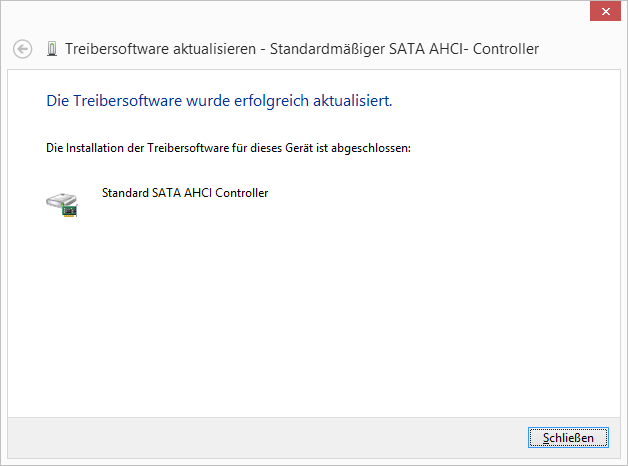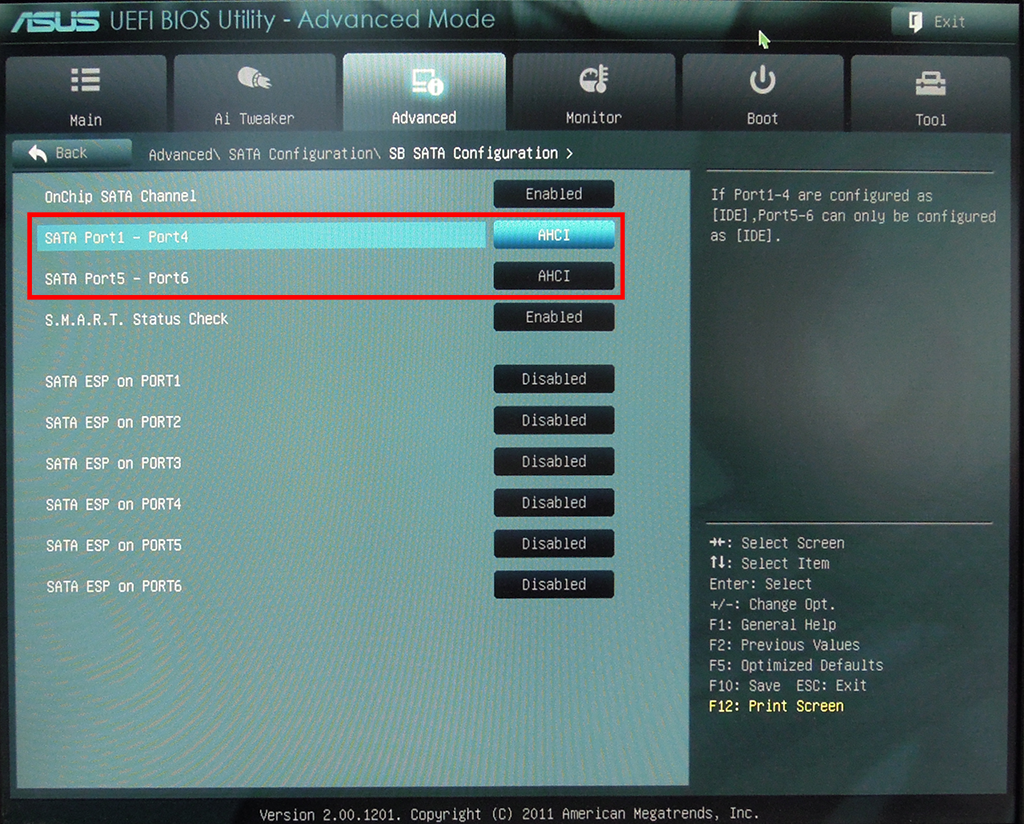Willkommen beim technischen Support von O&O Software GmbH!
Sie wurden auf diese Seite weitergeleitet, weil unsere Software eine bekannte Inkompatibilität zur TRIM-Optimierung von SSDs in Ihrem System festgestellt hat. Hier finden Sie die Darstellung der häufigsten in der Praxis auftretenden problematischen Konfigurationen und passende Lösungsvorschläge, um Ihr System TRIM-fähig zu machen.
Haben Sie Fragen oder Anregungen? Dann wenden Sie sich bitte an unseren technischen Support. Wir helfen Ihnen gern persönlich weiter!
Was ist TRIM und wie funktioniert es?
Flash-Bausteine in SSDs unterliegen bei Schreibzugriffen einer physikalischen Abnutzung und erlauben leider nur eine begrenzte Anzahl von wiederkehrenden Schreibzugriffen. Dadurch haben Flash-Bausteine prinzipbedingt eine endliche Lebensdauer.
Damit eine SSD möglichst lange fehlerfrei arbeitet, muss der Controller der SSD häufig wiederkehrende Schreibzugriffe auf möglichst viele Speicherzellen verteilen (engl. wear leveling). Nur so wird vermieden, dass diese Schreibzugriffe stets in ein- und derselben Flash-Zelle stattfinden und diese durch Abnutzung zerstören.
Diese Funktionalität der SSD kann softwareseitig unterstützt werden. Hierzu wurde der TRIM-Befehl konzipiert. Über diesen Befehl wird dem Laufwerk mitgegeilt, welche Bereiche des Dateisystems unbelegt sind und für das Wear Leveling verwendet werden können. Eine geschickte Nutzung von TRIM kann somit die Lebensdauer der SSD verlängern und sogar die Leistung des Laufwerks erhöhen.
Was ist dafür nötig?
Damit die TRIM-Funktion ihre Wirkung entfalten kann, müssen vier Bedingungen erfüllt sein:
- Die SSD muss das Kommando ATA TRIM bzw. SCSI UNMAP verarbeiten können. Das ist bei den meisten Modellen, die ab dem Jahre 2010 erschienen sind, inzwischen der Fall. Ist das Laufwerk für SATA-600 ausgelegt, so unterstützt es TRIM mit sehr großer Wahrscheinlichkeit.
- Die SSD muss an einen Controller angeschlossen sein, der TRIM-Befehle an das Laufwerk weiterreichen kann. Das ist oft der Fall, wenn die SSD an einem SATA-Controller im AHCI-Modus betrieben wird. Wird der SATA-Port direkt vom Chipsatz des Motherboards bereitgestellt, ist die Kompatibilität so gut wie sicher.
- Ist die SSD an einen RAID-Controller angeschlossen, muss sie als Einzellaufwerk eingebunden sein. SSDs im RAID-Verbund können in der Regel nicht mit TRIM optimiert werden. Ebenso muss die SSD als Basisdatenträger (Basic Disk) partitioniert werden; dynamische Laufwerke (Dynamic Volumes) sind mit TRIM nicht kompatibel.
- Der Treiber des Controllers darf TRIM-Befehle nicht blockieren und muss sie an die SSD weiterleiten. Die häufigste Ursache für Inkompatibilitäten mit TRIM sind veraltete Treiber oder Herstellertreiber, die grundsätzlich keine TRIM-Befehle an das Laufwerk zulassen. Ist jedoch der Standard-AHCI-Treiber von Windows installiert, steht einer erfolgreichen TRIM-Optimierung nichts im Wege.
Bekannte inkompatible Konfigurationen
Aus unserer Supportpraxis möchten wir Ihnen die beiden mit Abstand häufigsten Ursachen für fehlende TRIM-Kompatibilität vorstellen.
SATA-Controller wird im IDE-Modus betrieben
Problem
Der SATA-Controller wird gemäß BIOS-Einstellung im veralteten IDE-Modus betrieben. Der IDE-Modus von SATA wurde ursprünglich geschaffen wurde, um den Umstieg von Parallel ATA auf SATA ohne Treiberänderungen zu ermöglichen. Oftmals ist der IDE-Modus auf älteren Boards als Standardeinstellung aktiviert.
Lösung
Um das volle Leistungspotential der SSD entfalten zu können, muss der SATA-Controller auf den AHCI-Betriebsmodus umgestellt werden. Dazu muss zuerst der AHCI-Treiber in der Windows-Registry aktiviert werden, danach ist die entsprechende Einstellung im BIOS zu setzen. Bitte klicken Sie hier, um direkt zu der Anleitung zu gelangen.
SATA-Controller von Marvell mit Marvell-Treibern
Problem
Controller von Marvell wurden häufig als ergänzende SATA-600-Ports auf Motherboards verbaut, deren Chipsatz nur SATA-300 beherrscht. Sie sind ebenso häufig auf Boards als Controller für eSATA oder auf SATA-Erweiterungskarten anzutreffen. Die Kompatibilitätsprobleme fangen an, wenn der Herstellertreiber von Marvell z.B. über die Treiber-CD zum Motherboard installiert wird. Dieser Treiber verweigert die Durchleitung von TRIM-Kommandos. Da zudem SATA-Laufwerke als SCSI-Geräte simuliert werden, ist eine korrekte Erkennung von SSDs und somit ihr Schutz vor unnötiger Defragmentierung nicht immer gegeben.
Lösung A
Eine Lösungsmöglichkeit besteht darin, die SSD an einen SATA-Port des Chipsatzes anzuschließen, falls dieser im AHCI-Modus betrieben wird.
Ein verbreitetes Gegenargument lautet, dass der Marvell-Controller SATA-600 beherrscht und somit schneller wäre als SATA-300 vom Chipsatz. Es ist jedoch nicht ganz richtig: Aufgrund der schmalbandigen Anbindung des Zweitcontrollers ist laut gängigen Benchmarks eine SSD am Chipsatz nicht langsamer.
Lösung B
Marvell-Controller sind vollständig kompatibel zum AHCI-Standard und können ohne Leistungsverluste mit dem Standard-AHCI-Treiber von Windows verwendet werden. Hierzu muss der Herstellertreiber durch den in Windows mitgelieferten Treiber ersetzt werden. Dieses Verfahren ist zu 100% sicher und kann im Gerätemanager von Windows mit wenigen Schritten vollzogen werden. Bitte klicken Sie hier, um direkt zu der Anleitung zu gelangen.
Ist Ihre Konfiguration nicht dabei?
Die meisten Kompatibilitätsprobleme rühren daher, dass SSDs an einen zusätzlichen SATA-Controller angeschlossen sind, dessen Treiber die Weiterleitung von TRIM-Befehlen an das Laufwerk verweigert. Grundsätzlich empfehlen wir in solchen Fällen, die Herstellertreiber durch den Standardtreiber von Windows zu ersetzen.
Wenn die aufzeigten Lösungsvorschläge keine Wirkung zeigten oder wenn Ihre Konfiguration nicht dabei ist und Sie sich im weiteren Vorgehen nicht sicher sind, wenden Sie sich bitte direkt an unseren technischen Support. Wir helfen Ihnen gern persönlich weiter!
Welche Konfigurationen funktionieren?
An dieser Stelle möchten wir Ihnen eine Reihe von Konfigurationen vorstellen, die wir in internen Tests erfolgreich als TRIM-fähig validiert haben. Diese Tabelle ist nicht abschließend und dient als Beispiel dafür, wie eine kompatible Konstellation aussehen kann.
|
SSD |
Controller |
Modus |
Treiber |
Hinweis |
| SATA | SATA-Port am Chipsatz | AHCI | Standard-AHCI-Treiber von Windows | - |
| SATA | SATA-Port am Chipsatz (Intel oder AMD) | AHCI | Herstellertreiber (Intel oder AMD) neuesten Datums | Chipsatztreiber müssen aktuell sein. |
| SATA | SATA-Port an Zweitcontroller (z.B. Marvell) | AHCI | Standard-AHCI-Treiber von Windows | Herstellertreiber sind u.U. inkompatibel, daher bitte auf Standard-AHCI-Treiber von Windows ausweichen. |
| SATA | SATA-Port am Chipsatz (Intel oder AMD) | RAID | Herstellertreiber (Intel oder AMD) neuesten Datums | SSD muss als Einzellaufwerk eingebunden sein. Chipsatztreiber müssen aktuell sein. |
| SATA | SAS-Controller (z.B. Adaptec oder LSI Logic) | - | Firmware und Treiber neuesten Datums | Controller muss SCSI ATA Translation Layer implementieren. |
| SAS | SAS-Controller | - | - | - |
Lösungsschritte für die häufigsten Fälle
IDE-Betriebsmodus auf AHCI umstellen
Bevor Sie im BIOS den SATA-Betriebsmodus von IDE auf AHCI umstellen, müssen Sie folgende Vorbereitungen auf Ihrem System durchführen. Bleiben diese aus, wird der Computer im AHCI-Modus nicht booten können.
Falls Sie den SATA-Betriebsmodus im BIOS umgestellt haben, ohne die notwendigen Vorbereitungen abzuschließen und das System nicht mehr bootet, bitte stellen Sie den Modus auf IDE zurück. Bitte führen Sie dann beim nächsten Mal die Vorbereitungen zu Ende durch.
Windows Vista und Windows 7
In der Windows-Registry muss zunächst der Standard-AHCI-Treiber über die folgende Änderung aktiviert werden:
[HKEY_LOCAL_MACHINESYSTEMCurrentControlSetservicesmsahci]
"Start"=dword:00000000
Alternativ können Sie die notwendigen Änderungen auch automatisch über diese Datei vornehmen lassen. Bitte laden Sie diese Datei auf Ihren Rechner und importieren Sie diese über einen Doppelklick in Ihre Registry.
Anschließend können Sie im BIOS den SATA-Betriebsmodus von IDE auf AHCI umstellen.
Windows 8 und Windows 8.1
In der Windows-Registry muss zunächst der Standard-AHCI-Treiber über die folgenden zwei Änderungen aktiviert werden:
[HKEY_LOCAL_MACHINESYSTEMCurrentControlSetServicesstorahci]
"Start"=dword:00000000
[HKEY_LOCAL_MACHINESYSTEMCurrentControlSetServicesstorahciStartOverride]
"0"=dword:00000000
Alternativ können Sie die notwendigen Änderungen auch automatisch über diese Datei vornehmen lassen. Bitte laden Sie diese Datei auf Ihren Rechner und importieren Sie diese über einen Doppelklick in Ihre Registry.
Anschließend können Sie im BIOS den SATA-Betriebsmodus von IDE auf AHCI umstellen.
Herstellertreiber durch Standard-AHCI-Treiber von Windows ersetzen
Wenn Sie sich nicht sicher sind, wie Sie bestehende Treiber ersetzen können, befolgen Sie bitte diese Anleitung. In sieben einfachen und sicheren Schritten möchten wir Ihnen zeigen, wie man den Herstellertreiber ersetzen kann.
- Bitte öffnen Sie die Computerverwaltung, indem Sie die Datei compmgmt.msc ausführen.
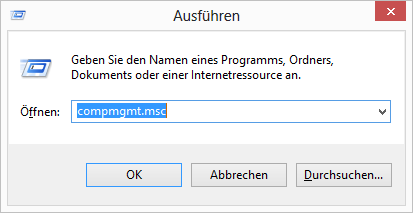
- Bitte öffnen Sie den Gerätemanager und navigieren dort auf die Kategorie „SCSI- und RAID-Controller“ bzw. „Speichercontroller“.
- Bitte wählen Sie den Controller aus und wählen Sie im Kontextmenü den Punkt „Treibersoftware aktualisieren“.
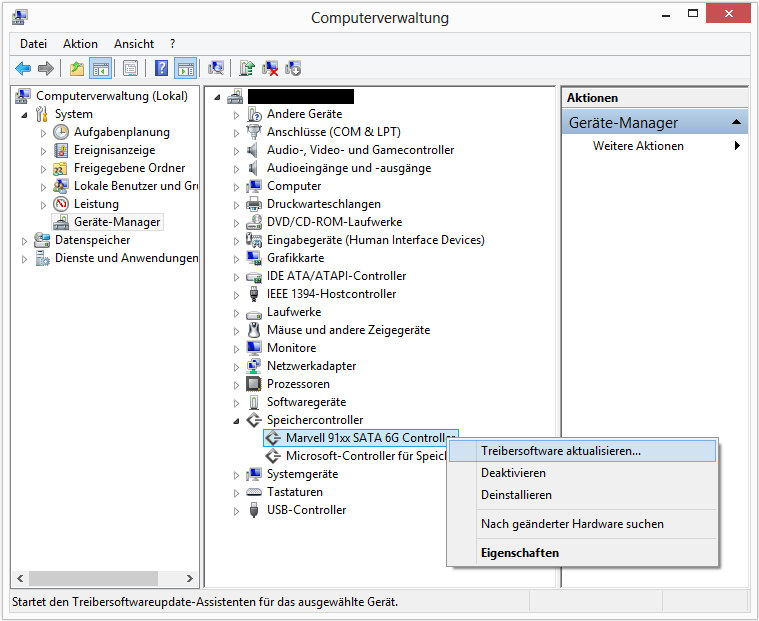
- Bitte geben Sie im folgenden Dialog an, dass Sie selbst nach dem passenden Treiber suchen möchten.
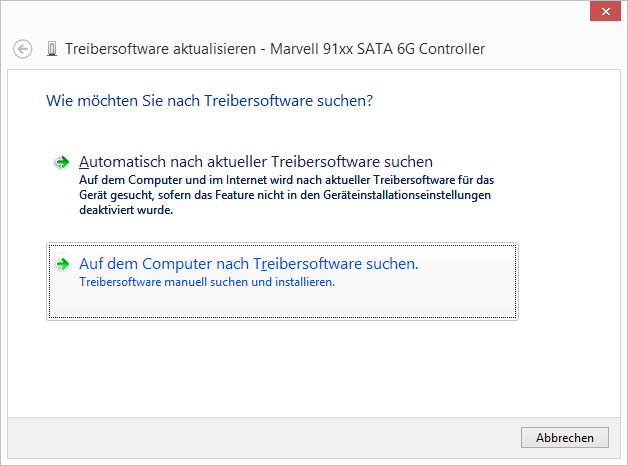
- Bitte lassen Sie sich daraufhin die Liste der verfügbaren Treiber für den Controller anzeigen.

- Windows zeigt Ihnen die Liste der verfügbaren Treiber für Ihr Gerät an. Bitte wählen Sie hier den „Standard SATA AHCI Controller“ und klicken Sie auf „Weiter“.
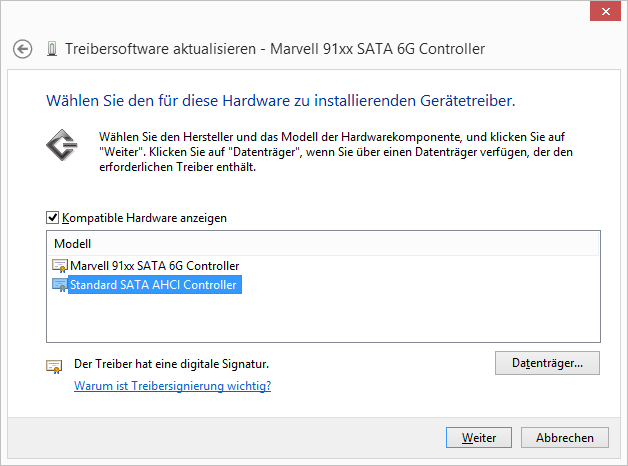
- Windows wird daraufhin den Herstellertreiber durch den im Betriebssystem bereits vorhandenen Treiber ersetzen. Nach einer kurzen Zeit werden Sie zum Neustart aufgefordert. Nach diesem Neustart ist der Standard-AHCI-Treiber installiert.